El tamaño predeterminado del cursor del puntero del mouse en OS X está bien para mí y se puede ver en la mayoría de las situaciones. Sin embargo, para algunas personas, puede haber situaciones en las que el cursor sea demasiado pequeño para ubicarlo. Por ejemplo, al ingresar texto en cualquier programa, ese pequeño puntero del mouse puede perderse entre el mar de palabras en su pantalla. Esto también puede ser cierto si conecta su Mac a pantallas o proyectores de gran formato: cuando está en una pantalla relativamente grande, el cursor puede ser difícil de ubicar.
Lo que la mayoría de la gente hará cuando pierda el cursor es moverlo por la pantalla. Alternativamente, también puede aumentar el tamaño del cursor del mouse para que sea más fácil de ubicar.
1. Abra «Preferencias del sistema» en el menú Apple.
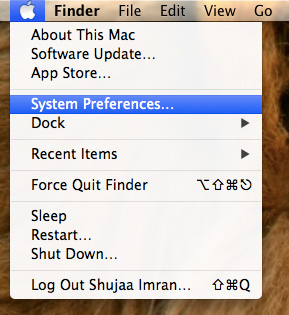
2. Haga clic en «Accesibilidad».
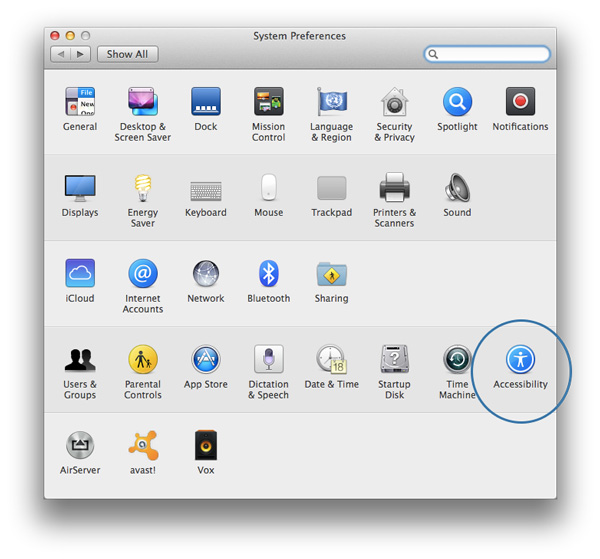
3. Abra la sección «Pantalla». Aquí, debería ver una opción para aumentar el ancho y la altura predeterminados del cursor. Al aumentar el tamaño entre 0,5 y 1 marca de verificación (alrededor de veinticinco a cincuenta por ciento más grande de lo normal), el cursor se notará mucho más.
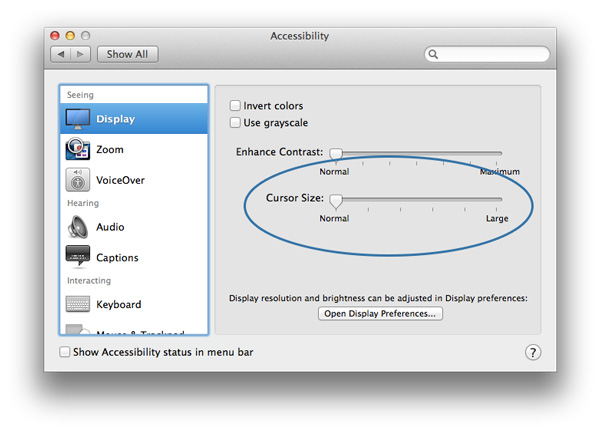
No debe preocuparse por la precisión del cursor del mouse si aumenta su tamaño. El cursor seguirá funcionando por píxel y le permitirá seleccionar elementos como lo haría con un cursor de tamaño estándar.
![Cómo cambiar el tamaño del cursor del mouse en OS X [Quick Tips]](https://expertogeek.com/wp-content/uploads/2022/07/1657716536_Como-cambiar-el-tamano-del-cursor-del-mouse-en-OS.jpg)